Trong thế giới kỹ thuật số ngày nay, thông báo từ các ứng dụng và hệ thống Windows có thể trở thành một nguồn gây mất tập trung liên tục. Màn hình liên tục nhấp nháy với các pop-up không chỉ làm gián đoạn dòng công việc mà còn có thể làm lộ thông tin nhạy cảm. May mắn thay, bạn không cần phải chấp nhận sự phiền nhiễu này. Windows cung cấp nhiều công cụ mạnh mẽ để bạn kiểm soát và quản lý thông báo Windows, giúp giảm thiểu tiếng ồn kỹ thuật số trong khi vẫn đảm bảo bạn không bỏ lỡ những cập nhật thực sự quan trọng. Bài viết này sẽ hướng dẫn bạn các cách tối ưu để tắt thông báo trên máy tính Windows, từ đó nâng cao sự tập trung và bảo vệ quyền riêng tư của mình.
1. Tắt toàn bộ thông báo Windows khi cần tập trung tối đa
Có những lúc chúng ta cần một sự im lặng tuyệt đối – chẳng hạn khi bạn đang ghi màn hình, tập trung vào một nhiệm vụ quan trọng, thuyết trình, hoặc chơi game. Trong những khoảnh khắc này, điều cuối cùng bạn muốn là một thông báo gây xao nhãng bật lên. Windows cho phép bạn tắt toàn bộ thông báo để duy trì sự tập trung và tránh mọi gián đoạn không mong muốn.
Để vô hiệu hóa tất cả thông báo, bạn hãy mở ứng dụng Cài đặt (Settings), chọn mục “Hệ thống” (System) ở thanh bên trái, sau đó điều hướng đến “Thông báo” (Notifications). Tại đây, bạn chỉ cần gạt công tắc bên cạnh “Thông báo” sang trạng thái Tắt. Thao tác này sẽ tắt tất cả cảnh báo từ mọi ứng dụng trên hệ thống của bạn. Hãy nhớ bật lại thông báo sau khi hoàn tất công việc để không bỏ lỡ các cập nhật quan trọng.
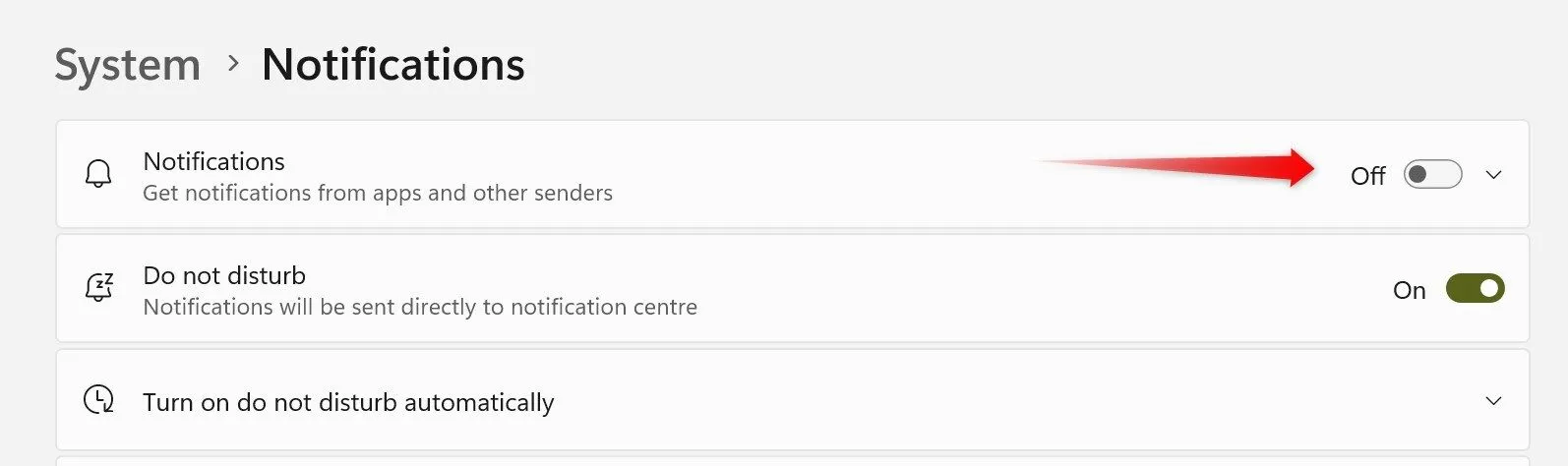 Cửa sổ cài đặt thông báo trong Windows hiển thị nút bật/tắt chính để vô hiệu hóa tất cả cảnh báo hệ thống.
Cửa sổ cài đặt thông báo trong Windows hiển thị nút bật/tắt chính để vô hiệu hóa tất cả cảnh báo hệ thống.
Tuy nhiên, tùy chọn này có thể không phù hợp nếu bạn không muốn bỏ lỡ thông báo từ các ứng dụng liên quan đến công việc. Trong những trường hợp đó, việc quản lý thông báo cho từng ứng dụng cụ thể sẽ là giải pháp tối ưu hơn.
2. Chọn lọc thông báo: Tắt cảnh báo từ ứng dụng không cần thiết
Không phải ứng dụng nào cũng đòi hỏi sự chú ý liên tục của bạn. Một trong những cách dễ nhất để giảm thiểu sự xao nhãng là chặn thông báo ứng dụng Windows từ các chương trình hoặc trò chơi ít quan trọng hơn. Bằng cách này, bạn vẫn sẽ nhận được cảnh báo cho những thứ cần thiết như tin nhắn, sự kiện lịch hoặc cập nhật hệ thống – đồng thời loại bỏ tiếng ồn từ các ứng dụng như Spotify, trò chơi và các chương trình không thiết yếu tương tự.
Để tắt thông báo ứng dụng cụ thể, bạn hãy mở ứng dụng Cài đặt, vào mục “Hệ thống” ở bên trái, sau đó điều hướng đến “Thông báo” ở bên phải. Bạn sẽ thấy danh sách các ứng dụng được phép gửi thông báo. Đơn giản chỉ cần tìm những ứng dụng mà bạn không muốn nhận cảnh báo và gạt công tắc của chúng sang trạng thái Tắt. Bạn luôn có thể bật lại chúng bất cứ khi nào cần.
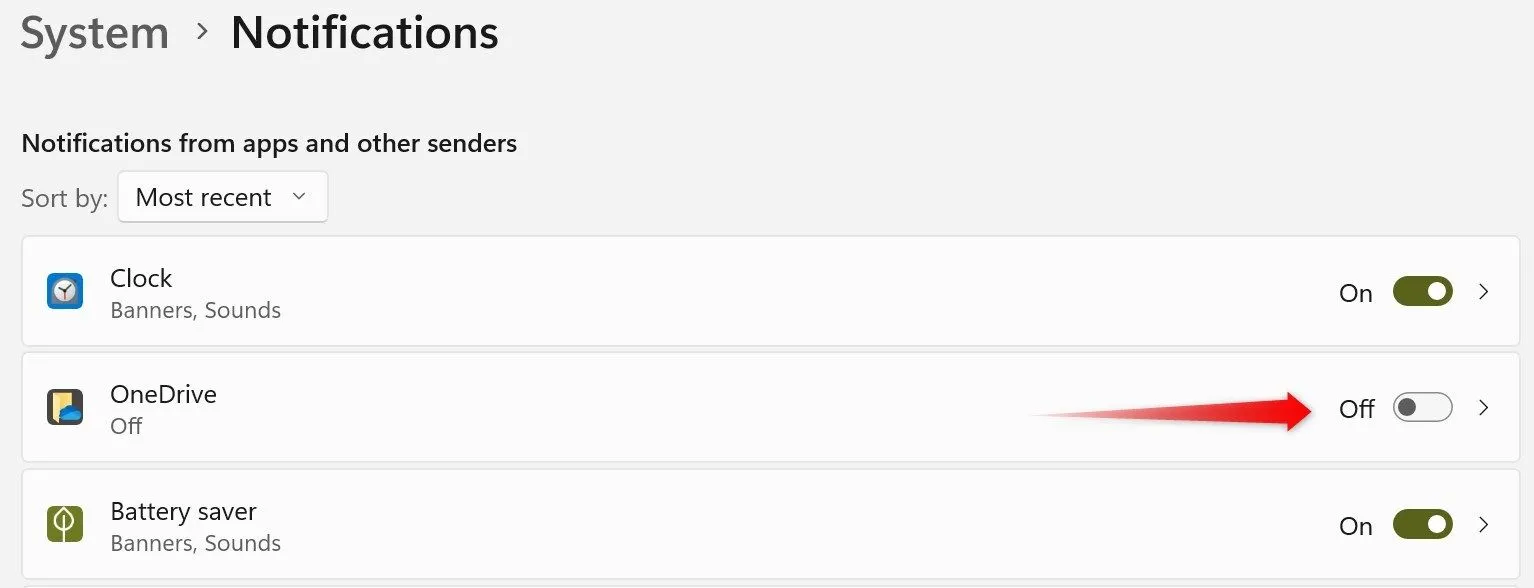 Giao diện quản lý thông báo Windows, cho phép người dùng tắt các thông báo riêng lẻ cho từng ứng dụng trong danh sách.
Giao diện quản lý thông báo Windows, cho phép người dùng tắt các thông báo riêng lẻ cho từng ứng dụng trong danh sách.
Đối với các ứng dụng quan trọng, bạn có thể nhấp vào tên của chúng để tùy chỉnh hành vi thông báo – chẳng hạn như liệu chúng có thể gửi cảnh báo trong chế độ “Không làm phiền” (Do Not Disturb) hay không, có phát âm thanh hay không và nhiều tùy chọn khác.
3. Kích hoạt chế độ “Không làm phiền” (Do Not Disturb) thông minh
Windows cung cấp chế độ Không làm phiền Windows (Do Not Disturb mode), khi được kích hoạt, sẽ tắt tất cả thông báo, cảnh báo và pop-up để mang lại trải nghiệm không bị gián đoạn thực sự. Không giống như các tùy chọn trước, chế độ này cho phép bạn nhận thông báo từ các ứng dụng cụ thể, như cuộc gọi hoặc lời nhắc, mà không cần phải bật hoặc tắt thông báo thủ công cho từng ứng dụng.
Bạn chỉ cần bật chế độ này, và bạn sẽ chỉ nhận được các thông báo đã chọn. Khi bạn sẵn sàng nhận lại tất cả thông báo, hãy tắt nó đi. Để kích hoạt tính năng này, mở ứng dụng Cài đặt, vào mục “Hệ thống”, chọn “Thông báo” và gạt công tắc “Không làm phiền” (Do Not Disturb) sang Bật. Tại đây, bạn có thể tùy chỉnh những ứng dụng nào được phép gửi thông báo khi chế độ này hoạt động từ mục “Đặt thông báo ưu tiên” (Set Priority Notifications).
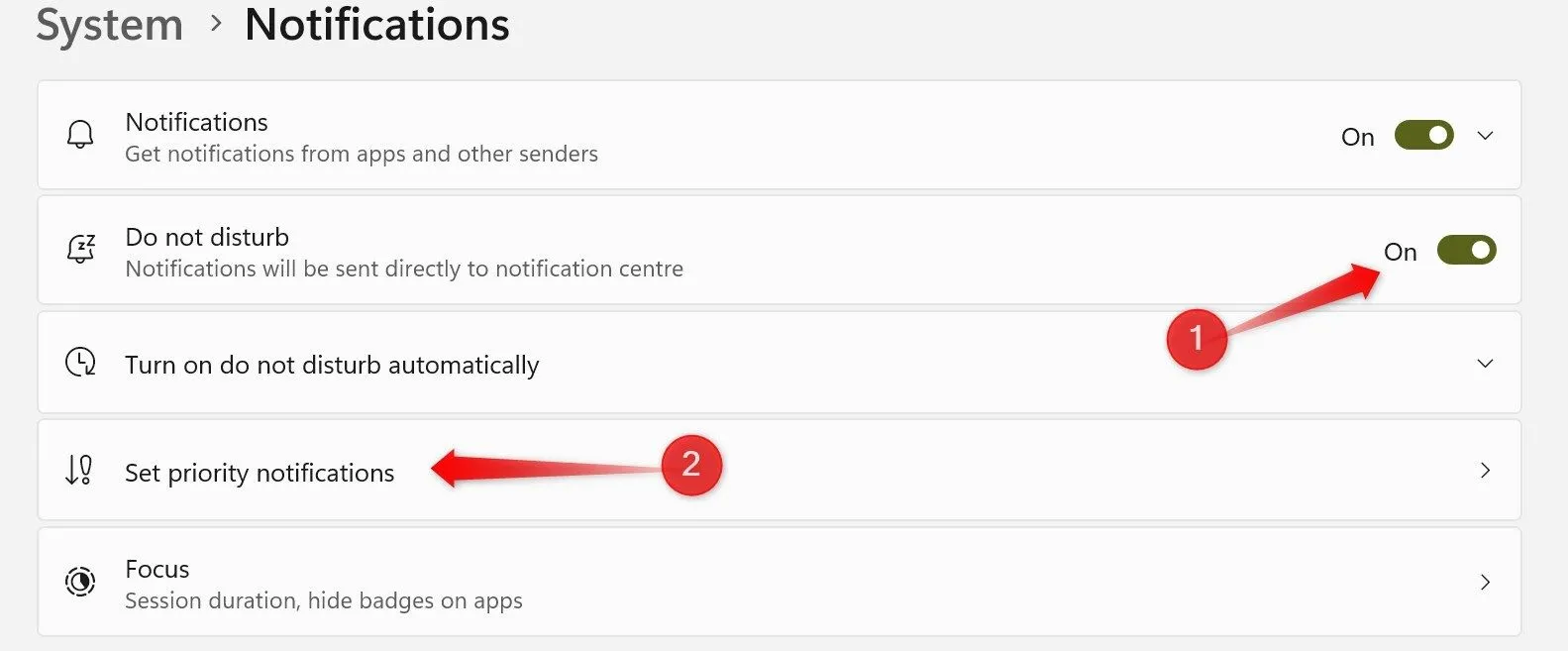 Kích hoạt chế độ Không làm phiền (Do Not Disturb) và cài đặt thông báo ưu tiên trong cài đặt hệ thống Windows.
Kích hoạt chế độ Không làm phiền (Do Not Disturb) và cài đặt thông báo ưu tiên trong cài đặt hệ thống Windows.
Để thuận tiện hơn, bạn cũng có thể tự động hóa chế độ này để bật vào những giờ cụ thể trong ngày. Hãy đi tới mục “Tự động bật Không làm phiền” (Turn On Do Not Disturb Automatically) và đặt thời gian mong muốn.
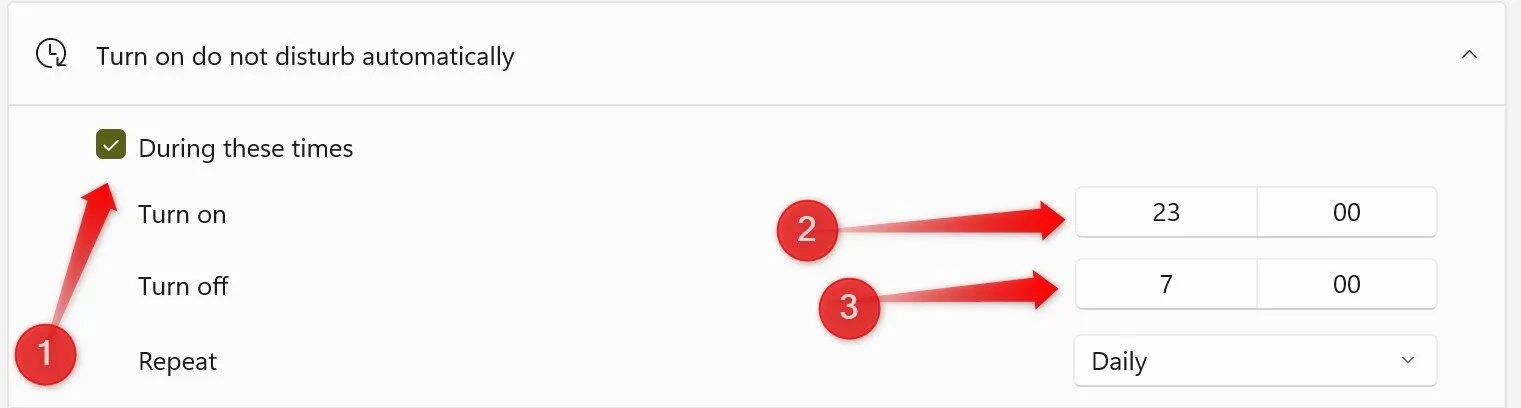 Lên lịch tự động bật và tắt chế độ Không làm phiền (Do Not Disturb) theo khung giờ cụ thể trên Windows.
Lên lịch tự động bật và tắt chế độ Không làm phiền (Do Not Disturb) theo khung giờ cụ thể trên Windows.
4. Bảo mật hơn: Ngăn thông báo hiển thị trên màn hình khóa
Bạn có thể có thói quen khóa màn hình khi rời khỏi máy tính trong môi trường văn phòng, nhưng bạn có biết rằng việc khóa màn hình đơn giản không bảo vệ hoàn toàn quyền riêng tư của bạn không? Một số thông báo, như email, sự kiện lịch hoặc tin nhắn, vẫn có thể xuất hiện trên màn hình khóa, khiến thông tin nhạy cảm có thể bị người khác nhìn thấy.
Để tăng cường bảo mật thông báo hoặc tận hưởng một màn hình khóa gọn gàng hơn mà không có tiếng ping thông báo khi bạn vắng mặt, bạn có thể tắt thông báo màn hình khóa Windows. Để làm như vậy, hãy truy cập Cài đặt > Hệ thống > Thông báo. Sau đó, mở rộng menu “Thông báo” và bỏ chọn hộp bên cạnh “Hiển thị thông báo trên màn hình khóa” (Show Notifications on the Lock Screen).
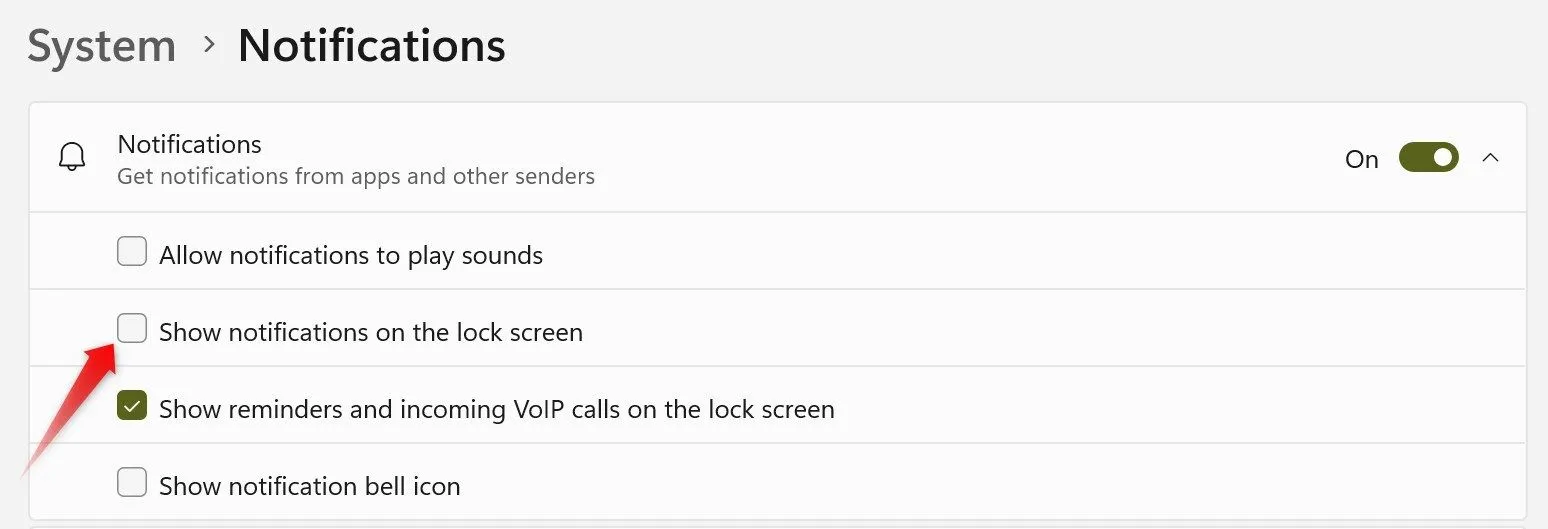 Tùy chọn vô hiệu hóa thông báo trên màn hình khóa trong phần cài đặt thông báo của Windows, tăng cường quyền riêng tư.
Tùy chọn vô hiệu hóa thông báo trên màn hình khóa trong phần cài đặt thông báo của Windows, tăng cường quyền riêng tư.
Nếu bạn không muốn tắt tất cả thông báo trên màn hình khóa, bạn có thể tùy chỉnh ẩn nội dung nhạy cảm cho từng ứng dụng bằng cách bật tùy chọn “Ẩn nội dung khi thông báo trên màn hình khóa” (Hide Content When Notifications Are on Lock Screen) trong cài đặt thông báo của ứng dụng đó.
5. Giữ im lặng: Tắt âm thanh thông báo trên Windows
Trừ khi bạn đã tắt tiếng thiết bị, bạn sẽ nghe thấy một âm thanh mỗi khi có thông báo để cảnh báo về các cập nhật. Nếu bạn không bận tâm việc nhận thông báo nhưng thấy âm thanh gây mất tập trung, bạn có thể nhanh chóng tắt âm thanh thông báo Windows để giúp bạn duy trì sự tập trung. Bằng cách này, bạn vẫn sẽ thấy thông báo trực quan nhưng sẽ không nghe thấy tiếng ping.
Để tắt âm thanh cho tất cả ứng dụng, hãy mở ứng dụng Cài đặt, vào mục “Hệ thống” và chọn “Thông báo”. Mở rộng menu “Thông báo” và bỏ chọn hộp “Cho phép thông báo phát âm thanh” (Allow Notifications to Play Sounds).
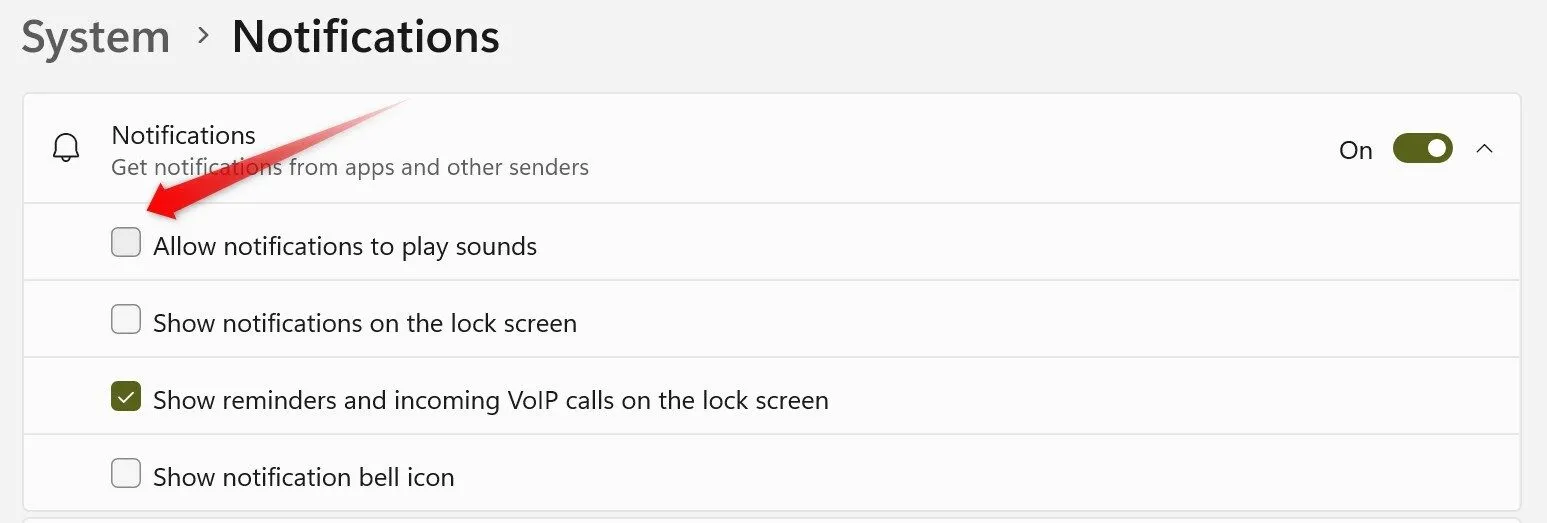 Hộp kiểm "Cho phép thông báo phát âm thanh" bị bỏ chọn trong cài đặt Windows, vô hiệu hóa âm thanh cho tất cả thông báo.
Hộp kiểm "Cho phép thông báo phát âm thanh" bị bỏ chọn trong cài đặt Windows, vô hiệu hóa âm thanh cho tất cả thông báo.
Bạn cũng có thể tắt âm thanh thông báo cho các ứng dụng cụ thể. Mở cài đặt của một ứng dụng và bỏ chọn tùy chọn “Phát âm thanh khi thông báo đến” (Play a Sound When a Notification Arrives).
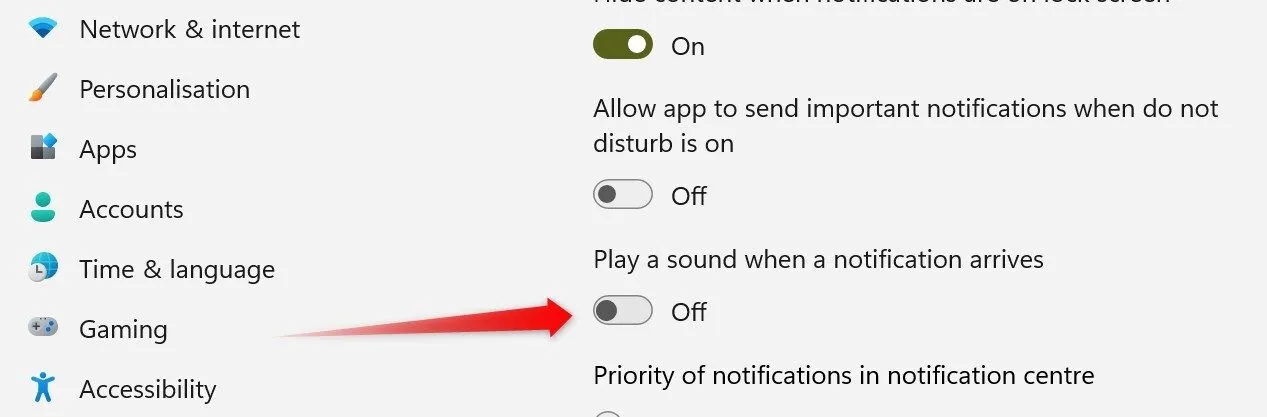 Tắt tùy chọn "Phát âm thanh khi thông báo đến" trong cài đặt ứng dụng cụ thể để chỉ vô hiệu hóa âm thanh thông báo cho ứng dụng đó trên Windows.
Tắt tùy chọn "Phát âm thanh khi thông báo đến" trong cài đặt ứng dụng cụ thể để chỉ vô hiệu hóa âm thanh thông báo cho ứng dụng đó trên Windows.
Nhược điểm của cài đặt này là nếu bạn rời khỏi thiết bị và không nghe thấy tiếng ping, bạn có thể bỏ lỡ hoàn toàn thông báo cho đến khi bạn kiểm tra trung tâm thông báo theo cách thủ công.
Thông báo liên tục có thể gây mất tập trung và làm lộn xộn màn hình của bạn, dễ dàng phá vỡ sự tập trung. Với các hướng dẫn chi tiết trên, bạn giờ đây có thể tùy chỉnh thông báo Windows để phù hợp với nhu cầu của mình, lọc bỏ những yếu tố gây nhiễu và chỉ giữ lại những cảnh báo thực sự quan trọng. Hãy áp dụng ngay những mẹo này để tối ưu trải nghiệm Windows của bạn, làm việc hiệu quả hơn và bảo vệ tốt hơn thông tin cá nhân. Bạn có mẹo nào khác để quản lý thông báo không? Hãy chia sẻ ý kiến của bạn trong phần bình luận bên dưới!